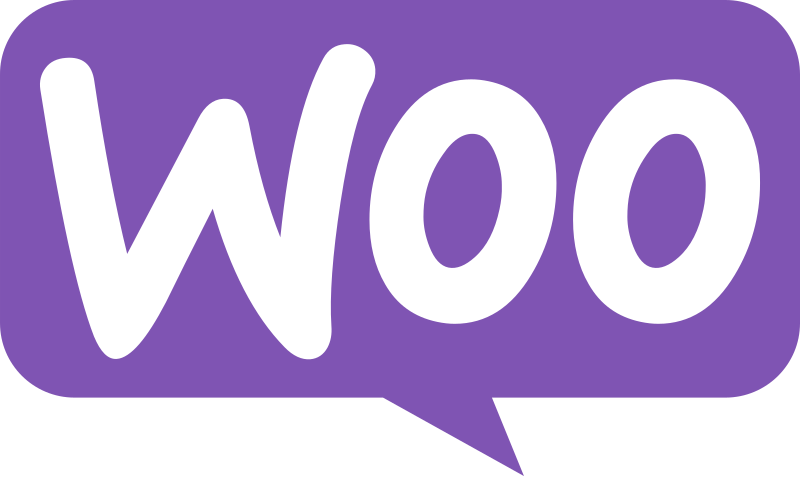Eine regelmäßige und umfassende WooCommerce Wartung sorgt dafür, dass Ihr Onlineshop einwandfrei funktioniert, alle Daten sicher sind und die Konsequenzen, im Falle eines Problems, gering bleiben.
In diesem Artikel erklären wir Ihnen, auf welche Aspekte Sie bei der Wartung Ihres Onlineshops Wert legen sollten. Dazu gehört auch die richtige Vorgehensweise in Bezug auf Backups bei Fehlfunktionen.
WooCommerce Wartung ist ein facettenreicher Bereich
Damit Ihre Kunden in Ihrem WooCommerce Shop das bestmögliche Nutzererlebnis haben und Ihr Shop reibungslos funktioniert, müssen viele Aspekte stimmen. Es braucht dazu vor allem aktuelle Software, ein gepflegtes Produktsortiment und eine gute Portion an Absicherung und Vorbereitung.
Nachfolgend befassen wir uns mit diesen Unterpunkten der WooCommerce Wartung:
- Produktpflege & Warenmanagement
- Softwareupdates
- Backups
- Notfallplan bei Sicherheitslücken
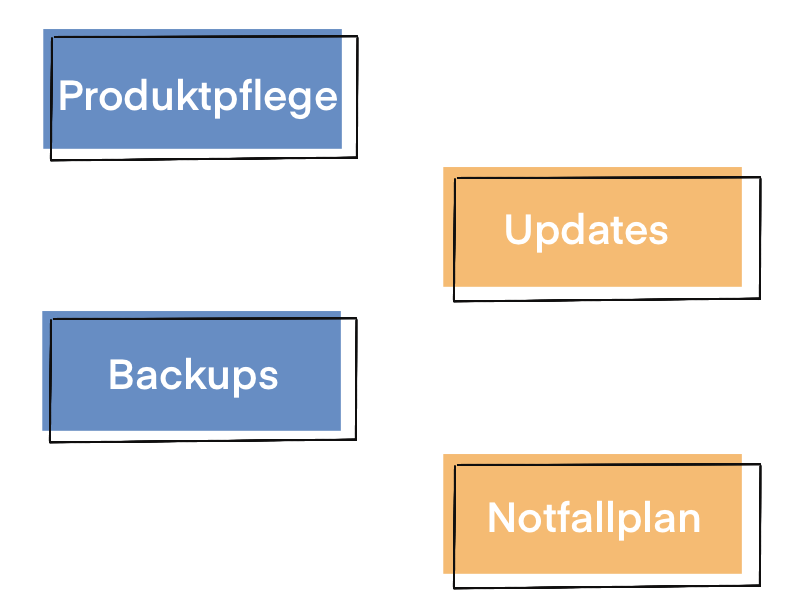
1. Produktpflege und Warenmanagement
Produktinformationen sind eng mit Ihrem Erfolg als Onlinehändler verknüpft. Aktualität ist in der digitalen Welt ein wichtiger Faktor und sollte sich auch in ihren Produktinformationen widerspiegeln. Bereits das Einbinden von saisonalen Bezügen in der Produktbeschreibung, kann einen positiven Effekt haben.
Gibt es neue Varianten Ihres Produkts oder ist es ausverkauft, können Sie das in den Produktinformationen festhalten. Halten Sie Ihre Produktinformationen also aktuell, denn Kunden erkennen daran, dass Sie sich aktiv um Ihre Produkte und somit auch Kunden kümmern.
Welche Informationen sollten Sie auf dem laufenden Stand halten?
- Produktbeschreibung (Insbesondere bei Saisonartikeln)
- Eigenschaften (Länge, Größe etc.)
- Varianten
- Warenverfügbarkeit
- Produktfotos
- Preis
Wie können Sie einen Artikel aus Ihrem Sortiment löschen?
Nehmen wir an, ein Artikel in Ihrem Shop ist seit einiger Zeit ausverkauft und bei Ihrer Pflege des Sortiments entscheiden Sie, ihn zu löschen. Der einfachste Weg wäre es, das Produkt einfach aus dem Produktverzeichnis zu entfernen.
Dabei entstehen aber mehrere Probleme, denn die URL des Produkts wird dadurch ebenso gelöscht. Besuchen Kunden die alte URL wird eine 404-Fehlermeldung angezeigt und auch bestehende Links zu dem Artikel funktionieren nicht mehr. Das ist nicht nur ärgerlich für Besucher Ihrer Website, sondern kann sich negativ auf Ihr Ranking bei Google auswirken.
Es gibt zwei bessere Lösungsansätze:
- Sie können in der Produktbeschreibung erwähnen, dass der Artikel nicht weiter verkauft wird. Gleichzeitig stellen Sie die Katalogsichtbarkeit des Produkts auf „verborgen“.
- Die Alternative ist eine Umleitung der URL, zum Beispiel auf die Homepage oder den Produktkatalog. Ein Plugin wie Simple 301 Redirects macht dies zum Kinderspiel.

2. WooCommerce, WordPress, Plugins und Themes updaten
Das Updaten von WooCommerce, WordPress, verwendeten Plugins und Themes ist in der Regel ein Muss. Neue Versionen sorgen nicht nur für neue Funktionen oder Designs, sondern machen die Seite oft schneller und, viel wichtiger, schließen vorhandene Sicherheitslücken.
Bei einem aktiven Onlineshop mit WooCommerce, verschiedenen Plugins und einem individuellen Theme ist das Updaten jedoch nicht ganz einfach. Sind Plugins nicht mit der neuen Version von WooCommerce oder WordPress kompatibel kann das schnell zu einem Problem führen.
Aus diesem Grund ist von automatischen Updates eher abzuraten. Sie erleichtern es zwar, dass man stets die aktuellste Version der Software hat, doch falls Inkompatibilitätsprobleme bestehen, ist das Chaos vorprogrammiert. Mit einem eigenen WooCommerce Onlineshop sollten Sie sich deshalb immer über neue Updates informieren.
Wie gehen Sie also am besten vor?
WordPress Staging Site zum Ausprobieren der Updates
Um die Website nicht im laufenden Betrieb mit unerwarteten Fehlern lahmzulegen, sollten Sie eine Staging Site erstellen. Dies ist eine exakte Kopie Ihrer Website, auf der Sie neue Updates, Plugins, Themes usw. testen können. Diesen Klon können Sie beispielsweise mit Plugins wie WP Staging erstellen.
Auf dieser gehen Sie dann folgendermaßen vor:
- Führen Sie alle Updates durch.
- Überprüfen Sie anschließend die Seite auf Fehler und machen sich Notizen.
- Sollten Sie Fehler finden, müssen Sie herausfinden, woher diese kommen (Bug bei Plugin XY).
- Sind alle Fehler behoben bzw. Lösungen für Probleme gefunden, können Sie die Updates auf der Live-Website durchführen. Gibt es für einen Fehler keine Lösung, muss die alte Version beibehalten werden.

3. Backups sind das A und O
Alle Kundendaten, Informationen über Bestellungen und sämtliche Einstellungen werden normalerweise nur in deinem WordPress gespeichert. Falls es allerdings ein Problem mit WordPress gibt, sind diese Daten nicht erreichbar oder im schlimmeren Fall sogar weg.
Aus diesem Grund sind Backups so elementar und stellen eine wichtige Komponente der WooCommerce Wartung da. Sie sind, neben der ordnungsgemäßen Durchführung von Updates wie oben beschrieben, der wichtigste Teil der Onlineshop-Vorsorge.
Um den Prozess zu automatisieren und Ihnen Zeit zu sparen, gibt es auch hierfür hilfreiche Plugins. Einige Beispiele sind UpdraftPlus, BackWPup oder VaultPress. Diese erstellen eigenständig die Backups und laden sie in eine externe Cloud, wie Google Drive oder Dropbox, hoch.
Im Notfall können Sie diese Daten dann zur Wiederherstellung Ihrer Website nutzen. Es ist jedoch davon abzuraten, bei jedem Problem einfach nur das vorhandene Backup der Seite hochzuladen. Es müssen bestimmte Kriterien gegeben sein.
Warum bei einem WooCommerce Problem nicht einfach ein Backup hochladen?
Der Knackpunkt beim Upload des Backups ist, dass die Website zwar wiederhergestellt wird, allerdings alle WooCommerce Buchungen, die zwischen Problemzeitpunkt und Backup liegen, verloren sind.
Möglicherweise verlieren Sie also eine Vielzahl an Buchungen, Stornierungen, neu eingepflegten Produkten und Rechnungen. Zudem entsteht ein immenser Mehraufwand für die Buchhaltung.
Entscheidend ist deshalb die Wahl eines passenden Backup-Intervalls. Je nach Seitengröße sollten Sie sich für ein stündliches Backup oder sogar eines in Echtzeit entscheiden. Dadurch werden die Schäden im Ernstfall auf ein Minimum reduziert, da die Version des Backups stets so aktuell wie möglich ist.
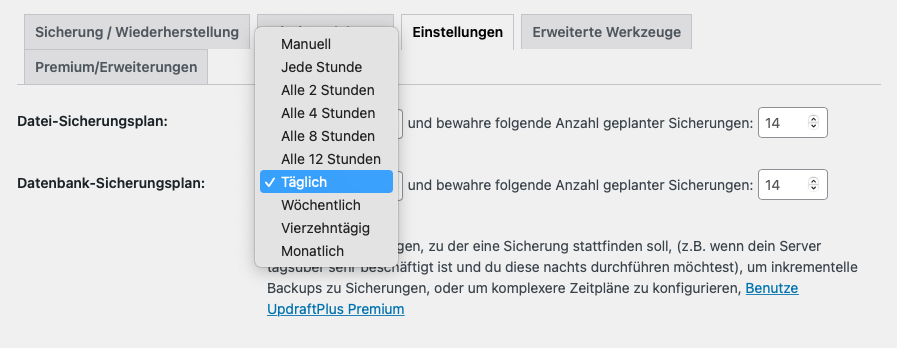
Was passiert, wenn die WooCommerce Shop aufgrund von Hackern Probleme verursacht?
Während Sie Probleme aufgrund von Updates verhindern können, indem Sie sie zuerst auf einer Staging Site testen, kommt ein Hackerangriff oft unverhofft. Haben Sie keine passenden Vorkehrungen getroffen, kann dies verheerende Folgen haben.
Die Daten manuell zu retten ist dann die einzige Lösung. Dabei müssen Teile der letzten Datenbank exportiert und in das letzte funktionierende Backup importiert werden. Dies ist sehr aufwendig und fehlerhaft, da WooCommerce Daten in vielen verschiedenen Verzeichnissen speichert. Ein Fehler kann zu fehlenden Bestellungen, Rechnungen und mehr führen.
4. Notfallplan bei Sicherheitslücken
Auch wenn wir hoffen, dass Ihnen kein Hackerangriff zustößt, ist es gut, wenn Sie für den Fall der Fälle vorbereitet sind und einen Notfallplan haben. Getreu dem Motto: „Vorsicht ist besser als Nachsicht.“ Orientieren Sie sich an nachfolgender Checkliste, um daraus einen konkreten Plan für Ihre Situation zu erstellen:
- Ändern Sie alle Passwörter.
- Identifizieren Sie die Schwachstelle und entfernen Sie den bösartigen Code.
- Kontaktieren Sie Ihre zuständige Datenschutzbehörde.
- Nehmen Sie Kontakt mit betroffenen Kunden auf.
- Suchen Sie nach Möglichkeiten, um Ihre Website für die Zukunft abzusichern.
Sparen Sie Zeit und Nerven – wenden Sie sich an einen Profi
Einige der vorher genannten Aspekte können Sie unter Umständen nicht selbst ausführen. Sei es die Identifikation der Schwachstellen bei einem Hack oder der manuelle Export von Daten einer früheren Datenbank. Keine Sorge, wir helfen Ihnen gern!
Ganz gleich ob Langzeitbetreuung Ihrer Website oder WooCommerce Wartungsvertrag, mit dem Ihre Website stets auf dem neuesten Stand ist. Mit unserer langjährigen Erfahrung im Bereich der WordPress Websites sorgen wir für einen reibungslosen Betrieb Ihres Onlineshops.